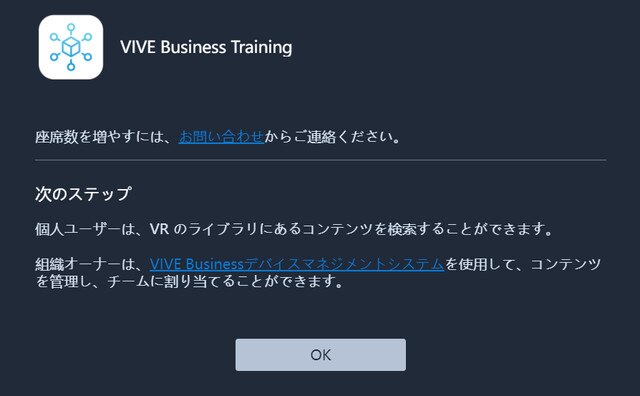VIVE Business TrainingをセットアップするVIVE Focus 3およびVIVE XR Elite
AndroidデバイスからVRコンテンツをVIVE Focus 3およびVIVE XR Eliteヘッドセットに同期させるには、以下のアプリがヘッドセットにインストールされている必要があります。
- トレーニングランチャー:これは、VRコンテンツを視聴するためのアプリです。
- トレーニングサービス:Training Serviceは、ヘッドセットをAndroidデバイスのVIVE Business Trainingに接続するためのバックグラウンドサービスです。
以下のいずれかの方法で、ヘッドセットにアプリをインストールしてください。
- 方法1:VIVE Business AppStoreからアプリを入手し、ヘッドセットにインストールします。VIVE Business AppStoreからアプリを取得をご参照ください。
- 方法2:アプリを一括設定ファイルにパッケージし、microSD™カードでインストールします。一括設定パッケージによりアプリをインストールする(VIVE Focus 3のみ)をご参照ください。
注意: この方法は、VIVE Focus 3でのみサポートされています。
- 方法3:コンピュータのADBツールを使用します。ADBツールによるアプリのインストールをご参照ください。
アプリのインストール後、ヘッドセット上でトレーニングランチャーを開く必要があります。続いて、お使いのAndroidデバイスからVRコンテンツをヘッドセットにプッシュすることができます。
VIVE Business AppStoreからアプリを取得
VIVE Business AppStoreからアプリを取得すると、VIVE Businessデバイスマネジメントシステムのライブラリに追加されます。
ライブラリに登録されたアプリは、簡単にダウンロードしてヘッドセットにインストールすることができます。その方法は以下の通りです。
一括設定パッケージによりアプリをインストールする(VIVE Focus 3のみ)
トレーニングランチャーおよびトレーニングサービスアプリをバッチ構成ファイルにパッケージ化し、ZIPパッケージをmicroSD™カードにコピーすることができます。
その後、microSDカードをヘッドセットに挿入し、アプリをインストールすることができます。
注意:
- 一括設定パッケージを実行すると、ヘッドセットからすべてのデータと注文履歴が消去されます。この方法は、まだ設定されていない、または使用されていないヘッドセットにのみ推奨されます。
- また、一括設定パッケージを必要とされる場合は、当社セールスチームまでお問い合わせください。
ADBツールによるアプリのインストール
Android Debug Bridge(ADB)ツールを使って、コンピュータからTraining LauncherとTraining Serviceアプリの.apkファイルをコピーして、ヘッドセットにインストールすることができます。
ヒント:
- これらのアプリは、https://business.vive.com/solutions/training/からダウンロードできます。
- お使いのコンピューターにADBツールがインストールされていない場合は、こちらをクリックしてダウンロードしてください。
参考になりましたか?
はい
いいえ
ありがとうございました!フィードバックをいただければ、お役立ち情報の提供を改善してまいります。